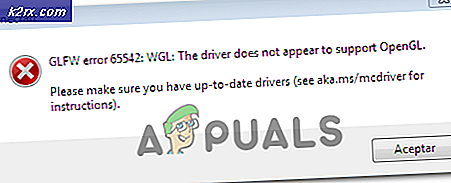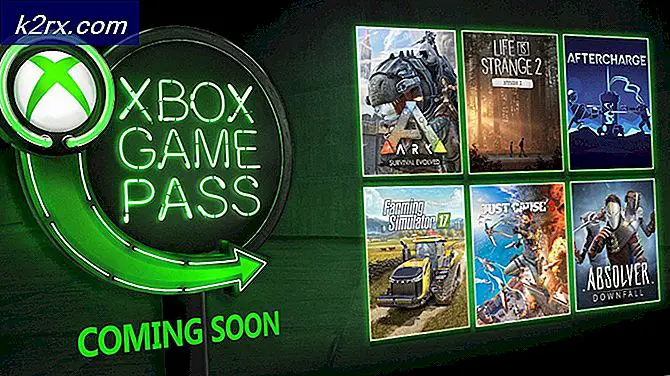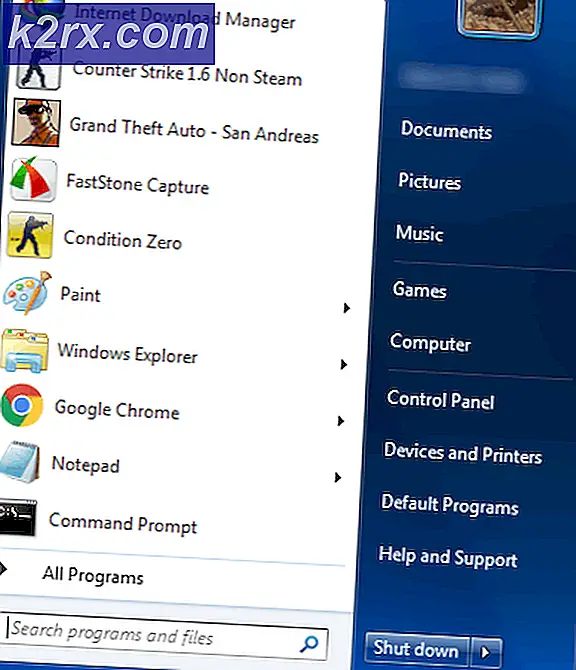Så här hittar du produktnyckel för Office 2013
Med så många datortillämpningar som finns tillgängliga på marknaden är det normalt att vi installerar olika applikationer på våra stationära eller bärbara datorer. I själva verket är applikationer som Microsoft Office, webbläsare, Adobe-applikationer och så många mer väsentliga för oss. Alla dessa applikationer har sin egen unika produktnyckel som krävs för att installera och aktivera produkten. Det är dock vanligt att glömma eller förlora dessa produktnycklar vilket är förståeligt med tanke på hur många applikationer vi måste installera på våra datorer. Problemet är att när nyckeln är vilsad kommer du inte att kunna installera / licensera programmet.
Det finns många fall där du måste installera om Windows eller kanske vill installera programmet på en annan dator. Du måste antingen hitta produktnyckeln eller köpa en ny om du vill aktivera / licensiera den nya installationen. Detta kan vara väldigt frustrerande med tanke på att du kan använda produktnyckeln flera gånger (för ett begränsat antal gånger).
Den dåliga nyheten här är att Microsoft har ändrat hur det lagrar produktnycklar med Office 2013. Office 2007 och 2010 lagrade hela produktnycklarna på datorn och det fanns flera metoder för att extrahera hela tangenterna. Men med Office 2013 lagrar Microsoft inte hela produktnyckeln på ditt system utan lagrar de sista 5 siffrorna i din produktnyckel. Det här är de 5 siffrorna som räcker för att identifiera din produktnyckel men som du skulle gissat behöver du de andra siffrorna för att installera om Office. Nu kan du inte helt extrahera den fullständiga produktnyckeln från din dator för att den inte lagras på din dator. Endast 5 siffror lagras och de här metoderna kan användas för att extrahera de 5 sista siffrorna i din produktnyckel.
De sista 5 siffrorna i din produktnyckel kommer att vara användbara om du är en IT-kille med massor av datorer och licenser. Med massor av datorer och 100s produktnycklar skulle det vara en mycket svår uppgift att kontrollera vilken nyckel som används på vilken dator. Så de sista 5 siffrorna kan hjälpa dig att matcha nycklarna med datorer. Du kan också använda dessa sista 5 siffrorna för att söka efter dina e-postmeddelanden om du fick din produktnyckel via ett email. Men om du inte har sparat hela produktnyckeln någonstans så finns det inte mycket du kan göra, tyvärr.
tips
Du behöver inte alltid en produktnyckel för att installera om Office. Om du köpt produkten online och inte fick någon produktnyckel så kommer ditt Microsoft-konto att kopplas till din Office. Du behöver bara ditt Microsoft-konto för att installera om Office.
Metod 1: Använd en nyckel Finder
Obs! Den här metoden returnerar bara de sista 5 siffrorna i din produktnyckel. Denna metod kommer att vara användbar för personer som har flera produktnycklar och kan inte ta reda på vilken som användes på vilken dator. Du kan använda de sista 5 siffrorna för att identifiera nyckeln du använde eller du kan söka dina e-postmeddelanden för fullnyckeln.
Den första och enklaste lösningen för detta är att använda ett nyckelfinnareprogram. Key finders, om du inte är bekant med namnet, är applikationer som kan användas för att hitta nycklarna (dina produktnycklar) från din dator. Dessa typer av applikationer är speciellt utvecklade för detta ändamål. Vad dessa program gör är att söka i ditt system och hitta produktnyckeln i det riktade programmet tillsammans med mycket annan information.
Nu när vi vet vad en nyckelfinnare ansökan är och vad den används för, väljer tiden nyckelfunktionen. Det finns många viktiga sökapplikationer på marknaden, men tyvärr arbetar inte alla av dem för Office 2013. De flesta av de nyckelfärdiga programmen du hittar kommer att fungera för 2010 eller 2007. Några av dessa applikationer ger dig en helt fel nyckel medan andra kommer att ge dig bara de sista 5 siffrorna i nyckeln.
Så här är stegen för nedladdning och användning av en nyckelfinnareapplikation.
- Klicka här för att gå till Komodolabs officiella hemsida. Klicka på knappen Hämta nu under avsnittet Newt Professional. Det är gratis så det kommer inte att kosta dig någonting.
- Installera programmet när det är färdigt att hämta och köra Newt Professional
Om detta inte fungerar för dig har du ett annat alternativ som heter LicenseCrawler. LicenseCrawler är en annan nyckelfinnare ansökan som är känd för att arbeta för Office 2013. Så kan du också ge det ett skott. Klicka här och ladda ner zip-filen. Ta enkelt upp filen och du kommer att se filen LicenseCrawler.exe. Kör det och kontrollera om det här ger dig den produktnyckel du letar efter.
PRO TIPS: Om problemet är med din dator eller en bärbar dator, bör du försöka använda Reimage Plus-programvaran som kan skanna förvaret och ersätta korrupta och saknade filer. Detta fungerar i de flesta fall där problemet uppstått på grund av systemkorruption. Du kan ladda ner Reimage Plus genom att klicka härNär du är klar ska du ha de sista 5 siffrorna i din produktnyckel. Nu kan du använda dessa 5 siffrorna för att söka efter dina e-postmeddelanden eller något annat digitalt utrymme där du kanske har sparat eller fått nyckeln. Men om de sista 5 nycklarna inte räcker så finns det inget som du kan göra.
Metod 2: Registreringsmetod
Många användare har dragit ut den lagrade nyckeln från registret. Så, du kan också prova lyckan med det. Här är stegen för extrahering av nyckeln
- Håll Windows-tangenten och tryck på R
- Skriv regedit och tryck på Enter
- Gå nu till den här adressen HKEY_LOCAL_MACHINE \ SOFTWARE \ Microsoft \ Office \ 15.0 \ ClickToRun \ propertyBag \. Om du inte vet hur du navigerar i registerredigeraren följer du stegen nedan
- Leta upp och dubbelklicka på HKEY_LOCAL_MACHINE i den vänstra rutan
- Leta upp och dubbelklicka på SOFTWARE från den vänstra rutan
- Leta upp och dubbelklicka på Microsoft från den vänstra rutan
- Leta upp och dubbelklicka på Office från den vänstra rutan
- Leta upp och dubbelklicka 0 från vänstra rutan
- Leta upp och dubbelklicka på ClickToRun från vänstra rutan
- Leta upp och klicka på egenskapen Bag från den vänstra rutan
- Hitta nu posten som heter homebusinessretail från den högra rutan
- Högerklicka på homebusinessretail och välj Modify
- En ny dialogruta visas. Produktnyckeln ska vara i värdesektionen
Denna sträng ska hålla produktnyckeln. Återigen kommer dessa att vara de sista 5 siffrorna i din produktnyckel så du måste arbeta med det.
Obs! Om du inte kan hitta nyckeln vid den här adressen, försök HKEY_LOCAL_MACHINE \ SOFTWARE \ Microsoft \ Office \ 15.0 \ ClickToRun \ propertyBag \ leta efter ProductKeys- posten. Du kan upprepa samma steg (ges ovan) för att navigera till den här nya adressen.
Metod 3: Skript för att få de sista 5 siffrorna
Detta är ett snabbare sätt att utföra metoden 1. Om du är bekväm med att använda kommandotolken kan du skriva några rader för att få de sista 5 siffrorna i din produkt mycket snabbt. Här är stegen för att få dina nycklar från kommandotolken
- Tryck en gång på Windows-tangenten
- Skriv cmd i Startsökningen
- Högerklicka kommandotolken och välj Kör som administratör från sökresultaten
- Om du installerade en 32-bitars Office på 32-bitars Windows
- Skriv cscript C: \ Program Files \ Microsoft Office \ Office15 \ OSPP.VBS / dstatus och tryck på Enter
- Om du installerade en 32-bitars Office på 64-bitars Windows
- Skriv cscript C: \ Programfiler (x86) \ Microsoft Office \ Office15 \ OSPP.VBS / dstatus och tryck på Enter
- Om du installerade en 64-bitars Office på 64-bitars Windows
- Skriv cscript C: \ Program Files \ Microsoft Office \ Office15 \ OSPP.VBS / dstatus och tryck på Enter
Detta ska visa de sista 5 siffrorna i din produktnyckel på skärmen. Du kan använda dessa 5 siffror för att spåra till fullnyckel eller använda dem för att söka igenom dina e-postmeddelanden eller andra lagringsutrymmen.
PRO TIPS: Om problemet är med din dator eller en bärbar dator, bör du försöka använda Reimage Plus-programvaran som kan skanna förvaret och ersätta korrupta och saknade filer. Detta fungerar i de flesta fall där problemet uppstått på grund av systemkorruption. Du kan ladda ner Reimage Plus genom att klicka här